Jelas, teknologi telah berkembang pesat. Ini termasuk inovasi perangkat, penambahan format file, dan banyak lagi. Sehubungan dengan ini, mengklaim file sebagai milik Anda memainkan peran besar dalam pengembangan kepemilikan, yang merupakan bagian dari inovasi saat ini. Oleh karena itu, dalam artikel ini, kami akan menunjukkan dan memperkenalkan Anda pada alat berteknologi tinggi yang memiliki fitur untuk membantu Anda memodifikasi file video Anda seperti MP4, untuk identifikasi dan kepemilikan yang tepat. Selain itu, kami juga akan memberi Anda gambaran tentang pro dan kontra dari Editor metadata MP4 berlaku di Linux, Mac, dan Windows.
Bagian 1. Editor Metadata MP4 Desktop Paling Fleksibel
NS Pengonversi Video AVAide adalah perangkat lunak paling fleksibel saat ini. Inilah sebabnya mengapa semua orang senang menggunakannya berulang kali. Ini memiliki kekuatan untuk mengedit, dan menambahkan informasi pribadi ke file Anda. Di sisi lain, pengeditan metadata hanyalah salah satu dari banyak fitur dan alatnya. Bahkan, ini juga memungkinkan pengguna untuk membuat film sendiri, kolase video, 3D, GIF, dan bahkan menyalin DVD ke dalam format pilihan mereka.
Terlebih lagi, itu telah diberi label sebagai yang paling fleksibel karena dapat diperoleh apakah Anda menggunakan Mac, Windows, atau bahkan desktop dengan Linux. Editor Metadata MP4 ini juga dapat digunakan untuk mengompresi dan menyempurnakan file Anda. Bagaimana cara menggunakannya? Lihatlah langkah-langkah rinci yang disediakan di bawah ini.
Langkah 1Instal Perangkat Lunak
Awalnya, Anda harus mengunduh dan menginstal alat di komputer Anda. Anda dapat mengetuk tombol unduh di bawah, untuk melakukannya dengan mudah.

COBA GRATIS Untuk Windows 7 atau lebih baru
 Unduh Aman
Unduh Aman
COBA GRATIS Untuk Mac OS X 10.13 atau lebih baru
 Unduh Aman
Unduh AmanLangkah 2Unggah File MP4
Luncurkan alat, lalu buka bagian Kotak Alat. Memilih Editor Metadata Media dari banyak daftar alat. Kemudian, lampirkan file MP4 Anda dengan mengetuk tanda Plus di tengah antarmuka.
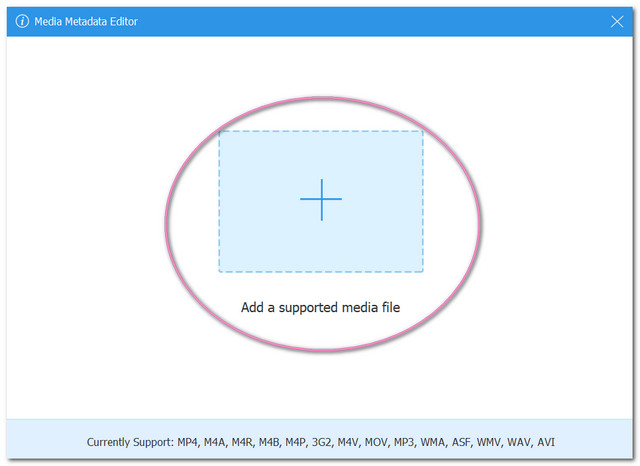
Catatan: Anda dapat memaksimalkan penggunaan alat dengan mengompresi, meningkatkan, MP4 Anda, seperti yang termasuk dalam daftar.
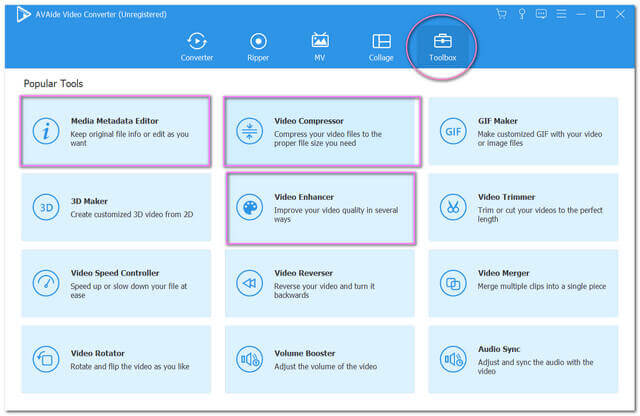
Langkah 3Mulai Memodifikasi File
Personalisasi informasi yang ingin Anda ubah. Isikan judul, tahun, komentar, dan informasi lain yang berlaku dalam daftar data. Jangan ragu untuk juga menyertakan foto sebagai Menutupi untuk file Anda dengan mengetuk Plus tanda tangani, lalu tekan Menyimpan tombol setelah.
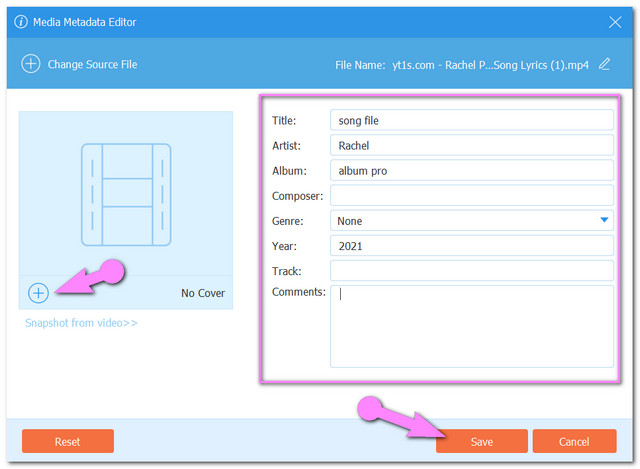
Catatan: Jika Anda ingin mengubah nama File, Anda dapat mengklik ikon di sebelah Nama file
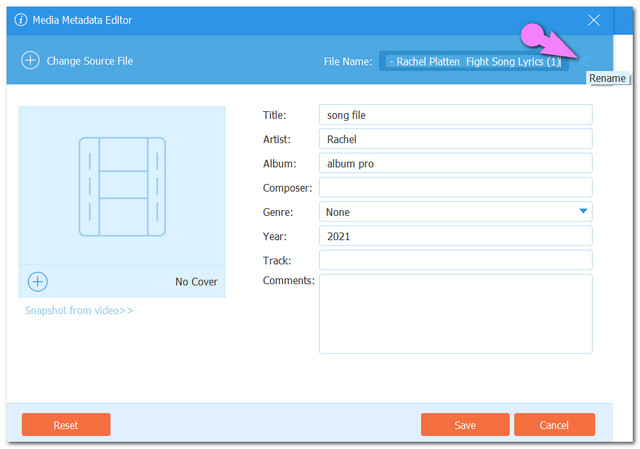
Langkah 4Periksa File yang Dimodifikasi
Terakhir, periksa informasi yang ditambahkan atau diedit dari file video Anda. Buka folder lokal tempat video disimpan. Klik kanan file, lalu pilih Properti. Buka detailnya, dan lihat informasi baru.
Bagian 2. Ubah File Anda dengan Editor Metadata MP4 Gratis
Gratis Editor metadata MP4 adalah apa yang semua orang cari. Oleh karena itu, di bagian ini, Anda akan dilembagakan dengan 3 alat terbaik yang dapat Anda gunakan dalam pengeditan metadata untuk file MP4.
1. Tag Otomatis MP4
Tag Otomatis MP4 adalah salah satu perangkat lunak gratis yang hanya berlaku di Mac. Selain itu, seperti yang tertulis dalam namanya, ini pada dasarnya terbaik untuk file MP4. Menjadi program khusus Mac, Anda harus membuka kuncinya terlebih dahulu, untuk menikmati penggunaan perangkat lunak ini. Di sisi lain, prosesnya sesederhana drop dan drag, lalu ubah informasi file dan tambahkan tag
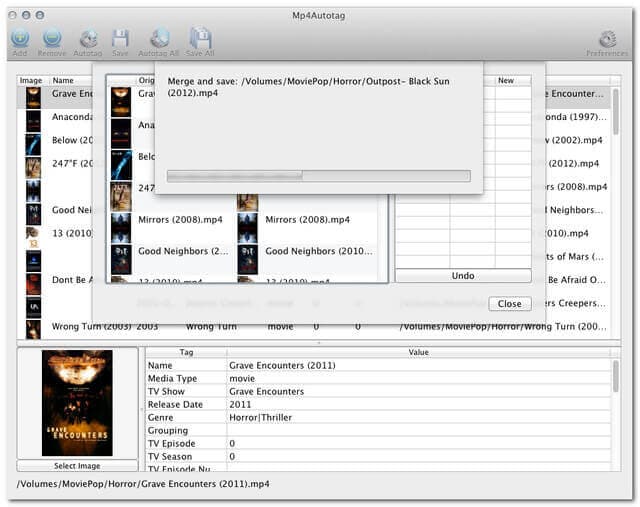
- Ini adalah program yang benar-benar gratis
- Memungkinkan informasi penandaan yang berlaku pada tata letak perangkat seluler.
- Berdasarkan uji coba, ada kalanya ditemukan bug.
- Proses pengunduhan terkadang memakan waktu.
- Ini hanya berlaku pada perangkat Mac.
2. Pemutar Media VLC
Ketika datang ke alat freeware, VLC adalah salah satu yang paling dikenal. Selain itu, selain sebagai salah satu pemutar media paling populer, ini juga merupakan salah satu editor metadata MP4 yang digunakan di Windows 10. Namun, prosedurnya tidak begitu ramah, karena Anda perlu memperluas pemanfaatan sebelum melakukan tugas yang Anda lakukan. ingin melakukan. Meskipun, VLC memberikan metode hemat waktu saat menjalani prosedur.
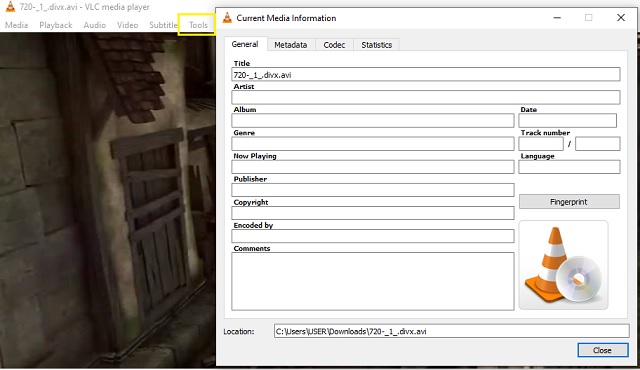
- Ini adalah program yang benar-benar gratis.
- Ini serbaguna untuk digunakan dalam berbagai tugas, seperti memutar file media, konversi, pengeditan metadata, dan lain-lain.
- Dukungan format file-nya tidak seluas yang lain.
- Antarmuka dan prosedurnya perlu dibiasakan, karena tidak begitu lancar.
3. Editor Video Gratis VSDC
Editor Video Gratis VSDC akan memungkinkan Anda untuk menggunakannya secara gratis. Selain itu, banyak pengguna sangat puas dengan cara kerjanya, dengan beragam format file yang didukungnya. Apalagi ini Editor metadata MP4 untuk Windows sangat cocok dengan perekaman layar, konversi, menyalin CD audio, dan tugas perekaman video.
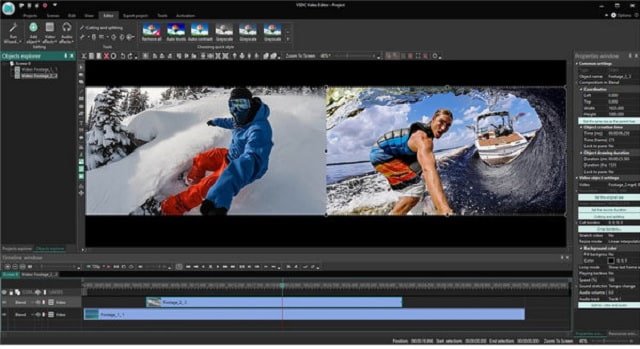
- Ini berisi efek visual yang hebat.
- Ini memiliki versi yang benar-benar gratis.
- Banyak fitur pada versi berbayar yang tidak tersedia dalam versi gratis.
- Antarmuka dan navigasinya tidak semudah yang lain.
Bagian 3. Editor Metadata 2 MP4 Teratas untuk Perangkat Android
Jika menggunakan ponsel Anda pada tugas ini membuat Anda nyaman, editor metadata mp4 untuk android akan menjadi yang terbaik untuk Anda. Itulah sebabnya kami mengumpulkan 2 aplikasi Android luar biasa yang digunakan para ahli.
1. ExifTool
ExifTool adalah Aplikasi Android yang dapat melihat dan mengedit metadata file video dan gambar Anda. Selain itu, ia memiliki dukungan luas dari berbagai format metadata, seperti GPS, EXIF, XMP, JFIF, Photoshop IRB, dan banyak lagi. Selain itu, ini juga dapat menjadi perangkat lunak independen untuk Windows dan Mac OS.
- Menyediakan layanan yang benar-benar gratis.
- Fleksibel dalam hal pemformatan, dan dukungan perangkat.
- Memerlukan izin penuh atas data seluler Anda, dan lokasi.
- Itu tidak mendukung pengeksporan gambar mini
- Ini pembaruan baru, terus minta izin penuh pada perangkat.
2. Editor Tag Video
Editor Tag Video akan memungkinkan Anda untuk memodifikasi metadata dengan nyaman tanpa desktop. Selanjutnya, ini gratis Editor metadata MP4 juga memungkinkan penggunanya untuk melepaskan data keluar dari video.
- Menyediakan layanan yang benar-benar gratis.
- Ini mendukung berbagai format file video, musik, dan gambar.
- Terkadang crash, terutama saat pertama kali menggunakannya.
- Itu dimuat dengan iklan yang entah bagaimana mengganggu saat menggunakannya.


![]() Pengonversi Video AVAide
Pengonversi Video AVAide
Konverter media terlengkap untuk mengonversi video & audio & DVD tanpa kehilangan kualitas.
Bagian 4. FAQ tentang Editor Metadata MP4
Apa itu metadata?
Metadata adalah data atau informasi video atau audio Anda.
Apakah mungkin bagi saya untuk mengedit metadata tanpa alat apa pun?
Ya, hanya dengan melihat detail dari properti file Anda, Anda dapat membuat beberapa perubahan pada metadatanya. Namun, pengeditan akan terbatas, tidak seperti saat menggunakan alat pihak ketiga.
Bisakah saya mengedit metadata tanpa batas?
Tentu, dengan penggunaan AVAide Video Converter, dan alat unggulan lainnya, Anda dapat memodifikasi ulang metadata file Anda.
Metadata mungkin tidak bekerja sesuai permintaan seperti konversi dan pengunduhan, artikel ini akan baik untuk mengetahui infonya, dalam hal apa pun, Anda mungkin membutuhkannya dalam waktu dekat. Yakinlah bahwa editor metadata mp4 yang tercantum dalam artikel ini cukup andal untuk Anda gunakan dan verifikasi melalui pengalaman langsung.
Kotak peralatan video lengkap Anda yang mendukung 350+ format untuk konversi dalam kualitas lossless.
Solusi Konversi Video
- Cara Mengonversi MP4 ke Windows Movie Maker diWindows 7/8
- 7 Aplikasi Konverter MKV ke AVI Terbaik untuk PC/Macx
- Metode Terverifikasi untuk Mengonversi MOV ke Video iPhone dengan Mudah
- 2 Metode Mudah untuk Mengonversi File Video MOV ke Format WebM
- 3 Cara Mudah untuk Mengonversi Video MP4 ke Format SWF
- 3 Cara Mudah Mengonversi MOV ke OGG Tanpa Kehilangan Kualitas
- Panduan Langkah demi Langkah untuk Mengonversi MOV ke WMA di PC/Mac
- Panduan Konkrit untuk Mengonversi Video MP4 ke Format M4A
- 3 Cara Mudah Mengkonversi MP4 ke DivX di Desktop atau Online
- Panduan Konkrit untuk Membantu Anda Mengonversi MP4 ke WMA di PC/Mac







